win10系统如何校准和设置游戏手柄
2015-08-21 16:27:56文章来源:点点软件园热度:0
最近,有位windows10系统用户反映自己为了能够更好地玩游戏,买了几个游戏手柄(包括蓝牙手柄和有线手柄),但是却不知道该如何在win10系统中校准和设置游戏手柄。这该怎么办?接下来,小编就向大家分享windows10校准和设置游戏手柄的方法。更多最新IT资讯尽在金顺软件园http://www.jinshun168.com/
一、连接与查找手柄
1、首先连接手柄,系统会安装驱动,请稍后。
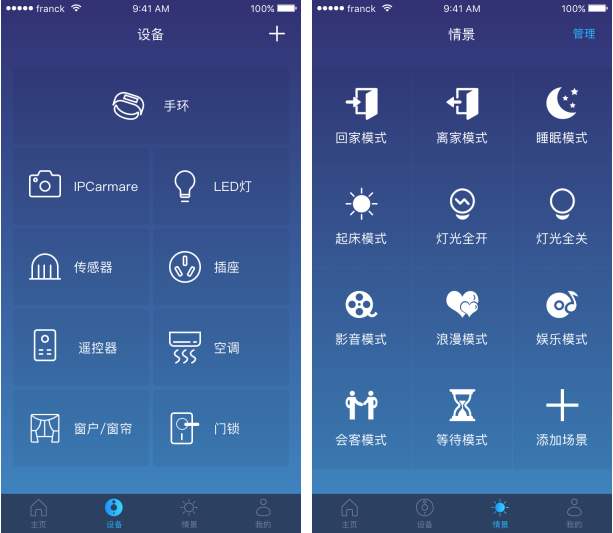
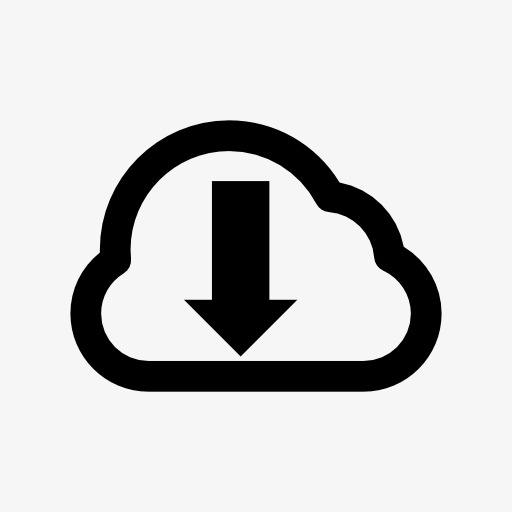

2、驱动安装成功后,我们右键点击【开始】菜单,选择【控制面板】。
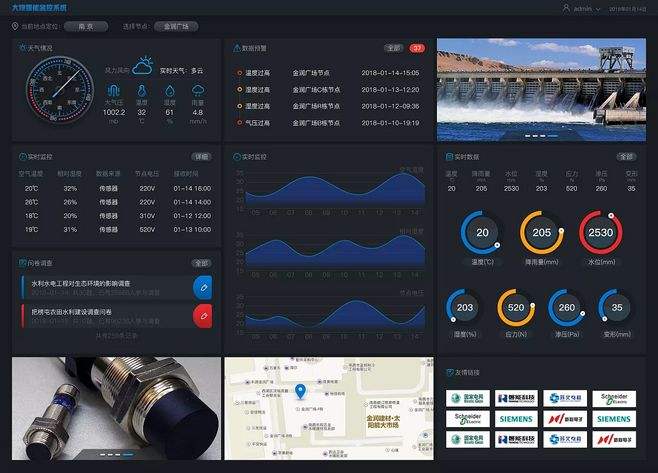
3、在【控制面板】界面点击【查看设备和打印机】,可以看到电脑上已连接的所有设备。在【设备】栏里找到一个游戏控制器的图标,这就是我们刚才连接上的手柄了。

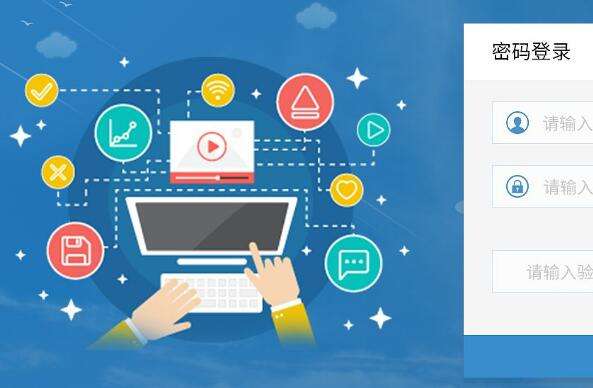
二、如何调试手柄
1、对准游戏控制器的图标右键点击,选择右键菜单中的【游戏控制器设置】功能。
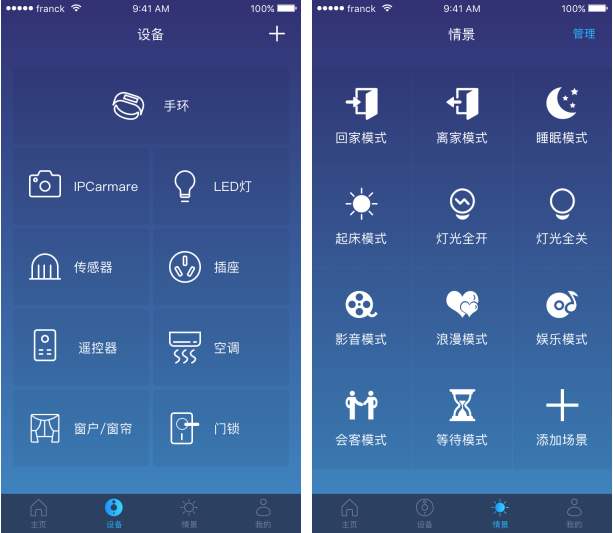
2、在【游戏控制器】设置界面点击右下角的【属性】按钮。

3、在【测试】选项卡下我们可以测试手柄各按钮是否正常工作。首先,可以旋转和按下手柄中的左面方向舵和方向按键,观看“X轴/Y轴”上方的十字光标运动是否正常。最终十字光标应居中显示。和右方的按键观看【按钮】栏目的按键提示灯。

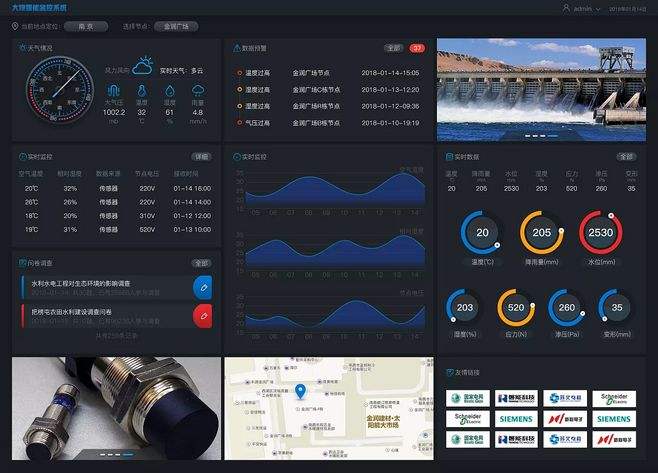
三、校准手柄
1、如果上方测试后按键有不对,或者摇杆出现偏差。可以点击【设置】选项卡下的【校准】。
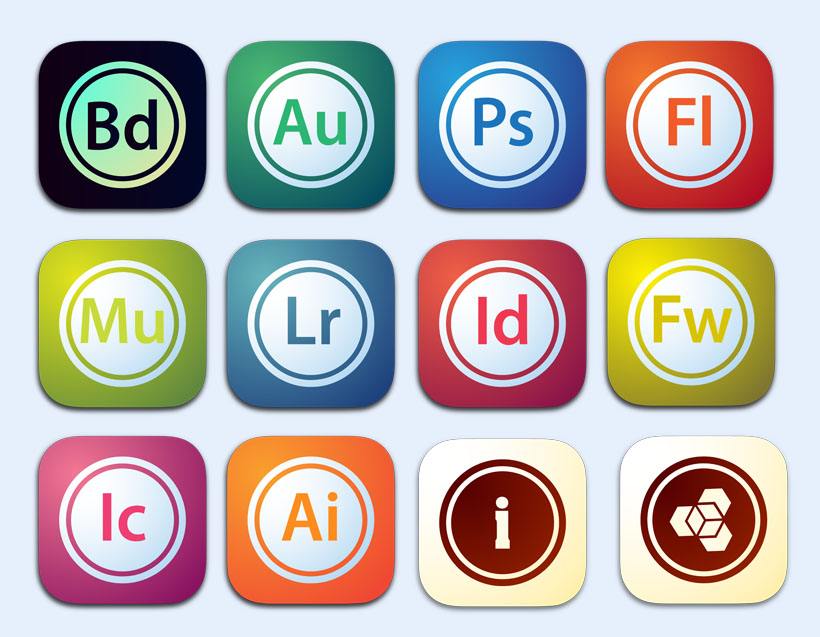
2、进入“设备校准向导”后根据提示依次点击【下一步】。
以上,就是金顺软件园小编给大家带来的win10系统如何校准和设置游戏手柄全部内容,希望对大家有所帮助!
编辑:格小调


